偏蓝色,给偏色人像校正色彩教程
这篇教程主要讲解了利用色轮中的颜色互补关系来调整照片的色彩,曲线命令不仅仅是调整图像明暗,它可以调整单个通道的明暗从而增加或减少某种颜色。
原图效果图:

素材:

这个偏色图有些朋友感觉有难度,我检查了一下RGB通道基本没有大的问题,我们可以用Photoshop曲线工具来解决色偏,理由是曲线比使用其他工具调校更加有效、快捷。
很多朋友觉得Photoshop曲线命令难以掌握,我也看了一些朋友用曲线调校的效果,确实大多数都不太理想,根本原因在哪里?
曲线本身是极为精确、可控范围最广、调校速度极快的一个工具,如果你想从事图片专业编辑或到影楼搞专业后期,那每天都会面对数量很多的需要调校的图片,你必须以极快的效率才能完成极大地工作量。所以必须学会熟练使用Photoshop曲线工具,跟曲线这个“美女蛇”混得很熟。
这张例图不可能让你全面掌握Photoshop曲线命令,但可以让你初步认识和领略曲线的魅力。但这都还不是最重要的,最重要的是让你正确地认识到使用Photoshop曲线必须掌握的前提条件,涉及的相关知识和原理以后陆续介绍。
下面是例图调整过程,透过案例我们可以学到ps曲线调色技巧。
(1)根据RGB复合通道中颜色总量不变的原理和色轮关系互补规律,选择蓝通道并确定两个锚点,均匀地往下拉,目的是减少过多的蓝色而增加同等量的黄色。如图1所示。
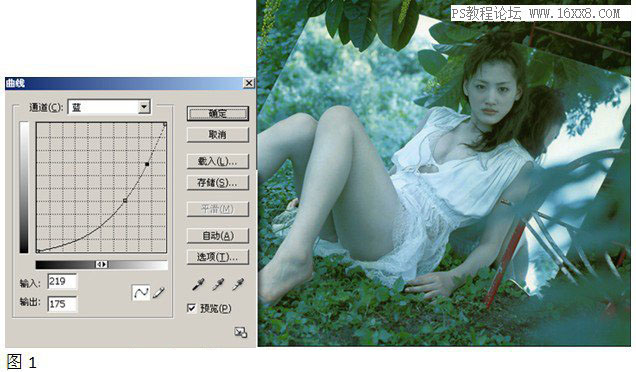
在曲线调整中,有一个比较困惑初学者的问题,就是只有红、绿、蓝三个通道的选择,似乎远不及色彩平衡来得直观和丰富。其实曲线与色彩平衡的原理是一样的,在增加或者减少某种色彩的同时,就会等量的减少或者增加它的反色(或叫互补色)。色轮上相对180度的颜色就是互补色。如图2所示。
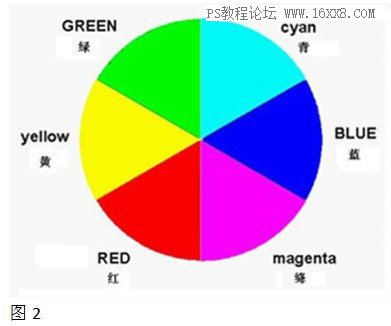
(2)现在选择红通道,确定一个锚点往上拉,可以观察到画面颜色开始趋于正常。如图3所示。
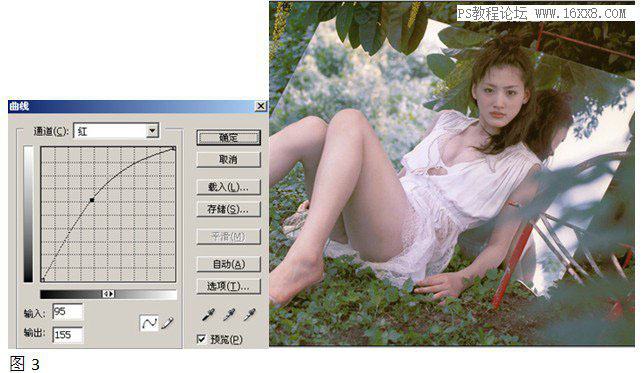
学习 · 提示
相关教程




















